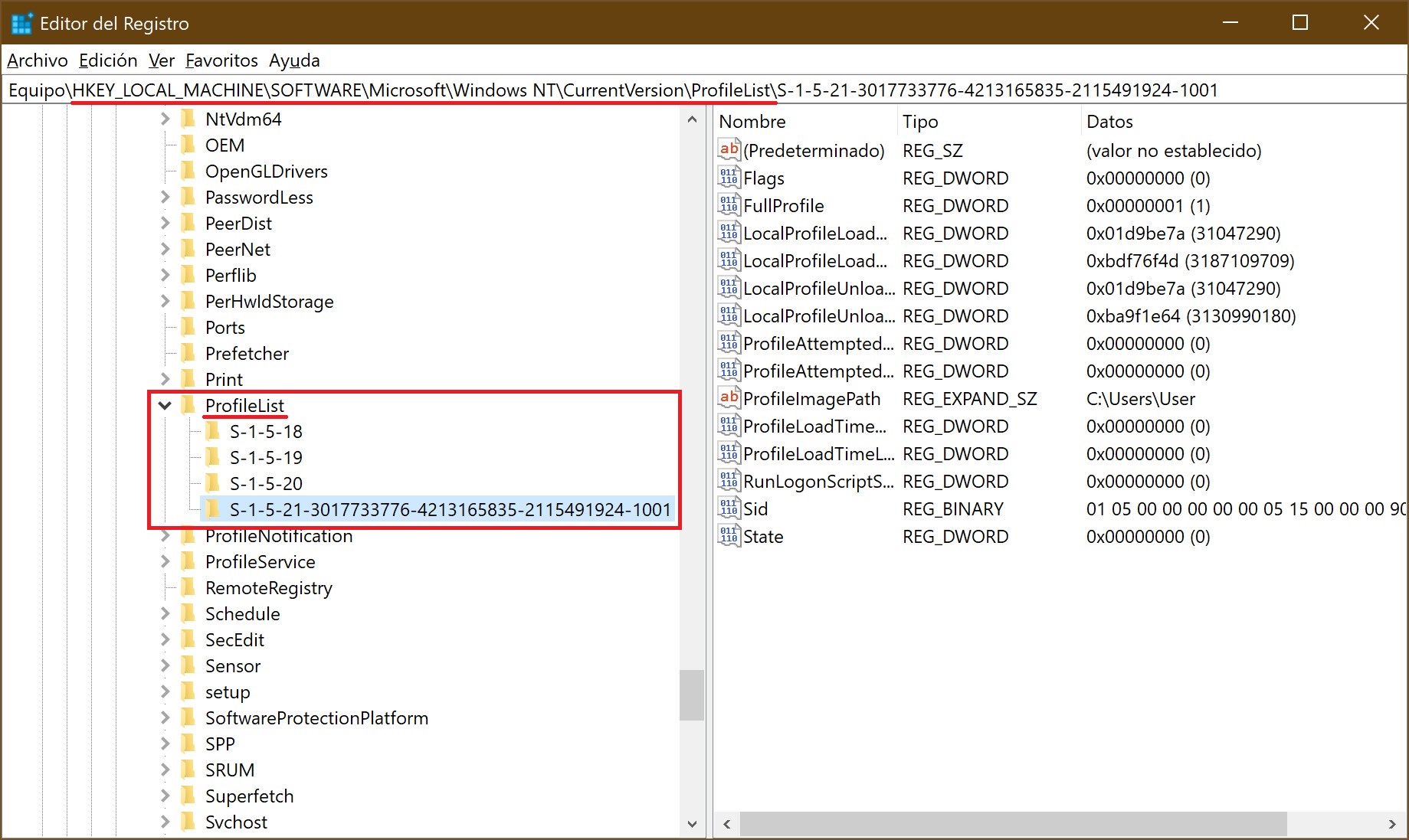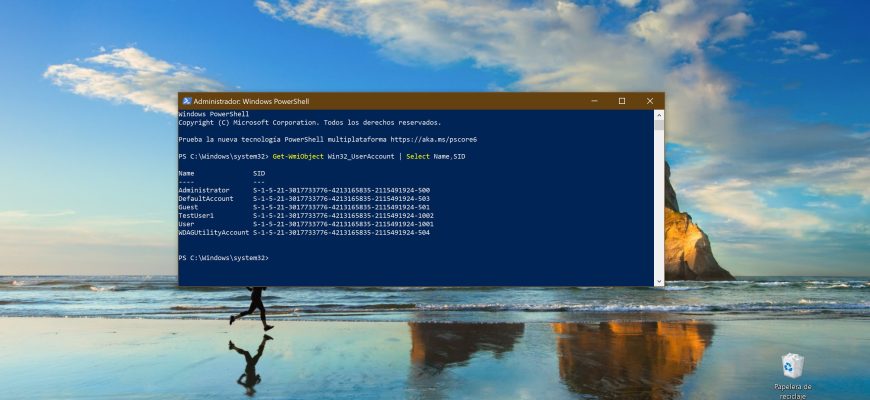El SID (Security Identifier) o Identificador de Seguridad, es un identificador (código) único que se asigna a cualquier cuenta de dominio o cuenta local que se crea, también a grupos y otros géneros de seguridad.
El sistema operativo utiliza Identificadores de Seguridad (SID) para controlar el acceso a diversos recursos tales como elementos del sistema de ficheros, claves del registro interno, directorios de red, lo cual significa que aunque cambies el nombre de usuario eso no afectará a ninguna de las previas configuraciones de esa cuenta de usuario, ya que cada configuración está vinculada a un SID que permanece constante.
El Identificador de Seguridad puede ser útil cuando ejecutas ciertos comandos relacionados con la seguridad de tu equipo.
Cómo averiguar el Identificador de Seguridad (SID) de un usuario usando Símbolo del sistema
Para averiguar el SID del usuario actual puedes utilizar la herramienta whoami. Para ello debes abrir Símbolo del sistema y ejecutar el siguiente comando:
whoami /user
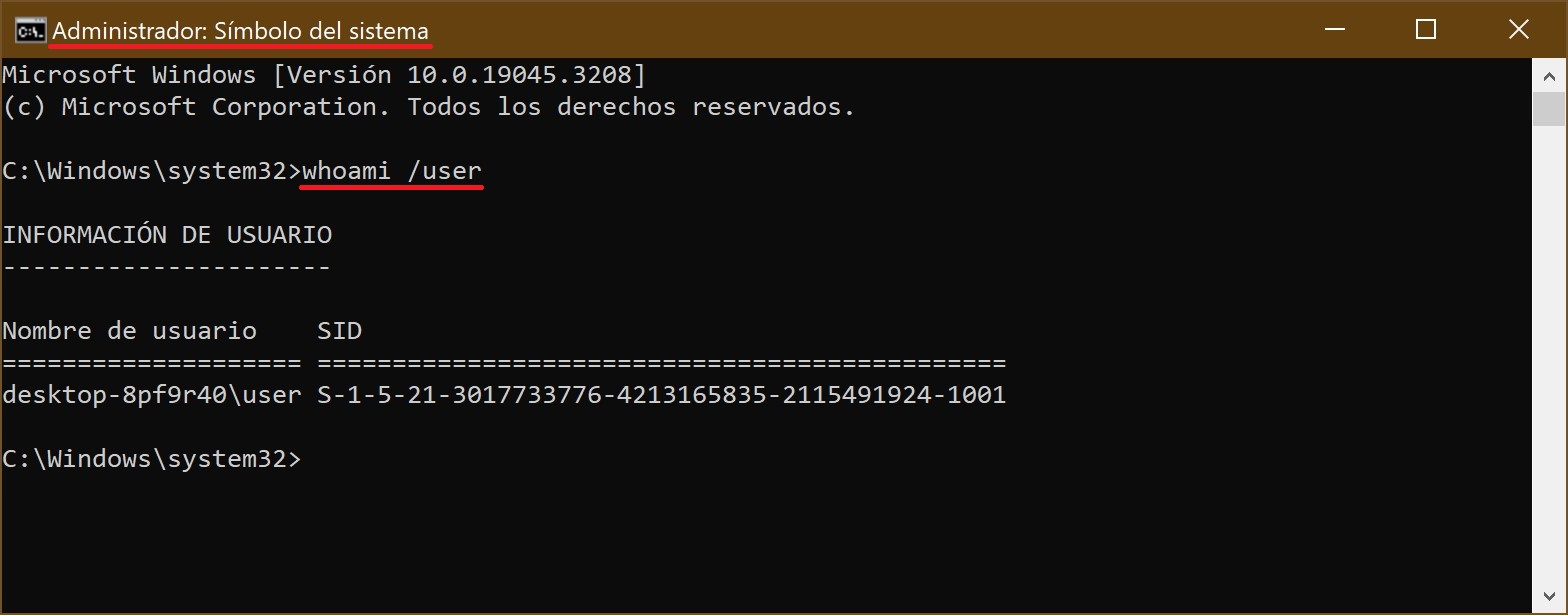
También puedes averiguar el SID del usuario actual ejecutando el siguiente comando:
wmic useraccount where name=»%username%» get name,sid
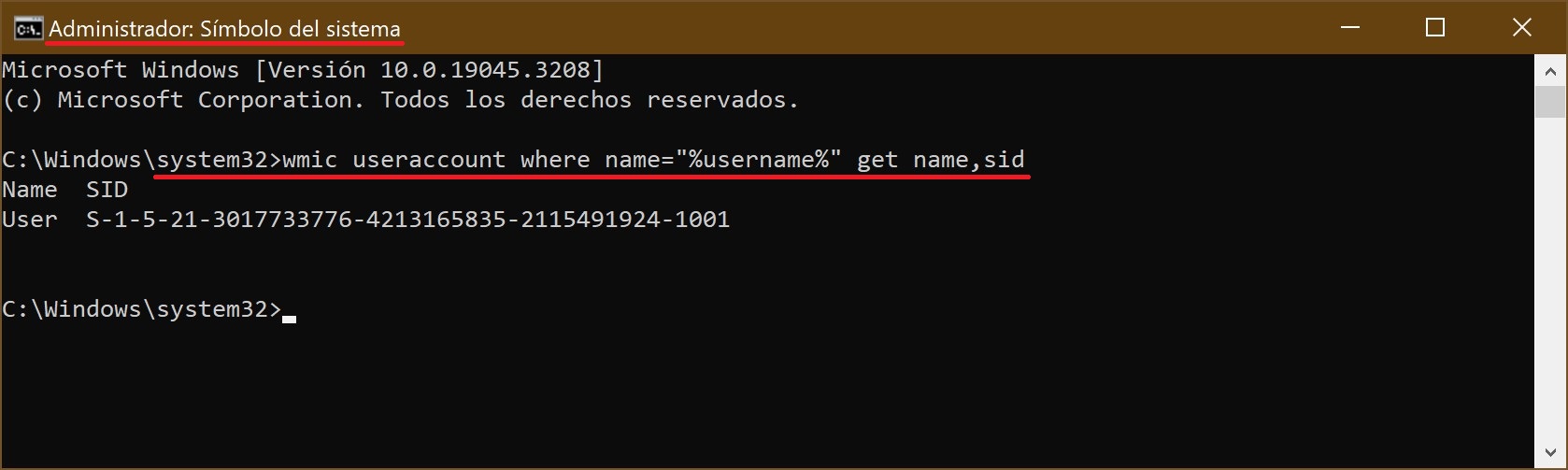
Para averiguar todos los SID presentes en tu sistema operativo, ejecutas el siguiente comando:
wmic useraccount get name,sid
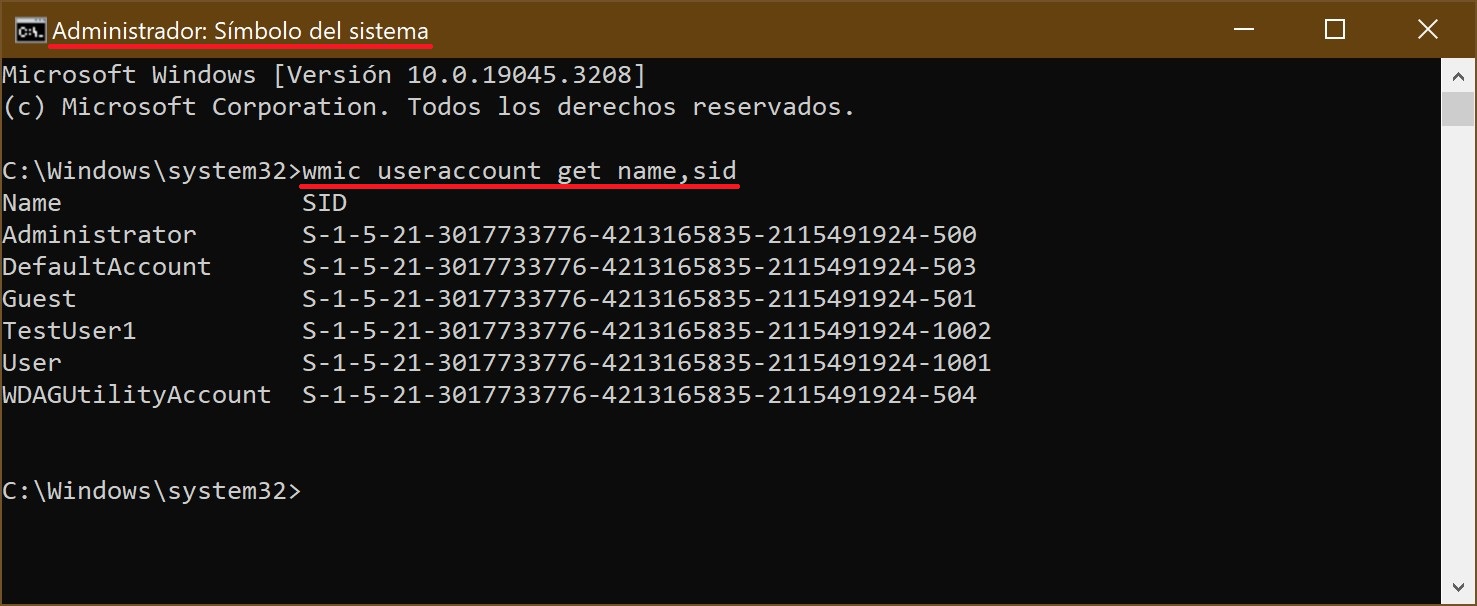
Para averiguar el SID de un usuario específico, ejecutas el comando siguiente:
wmic useraccount where name=»TestUser1″ get sid
Donde TestUser1 es el nombre del usuario cuyo SID deseas averiguar.
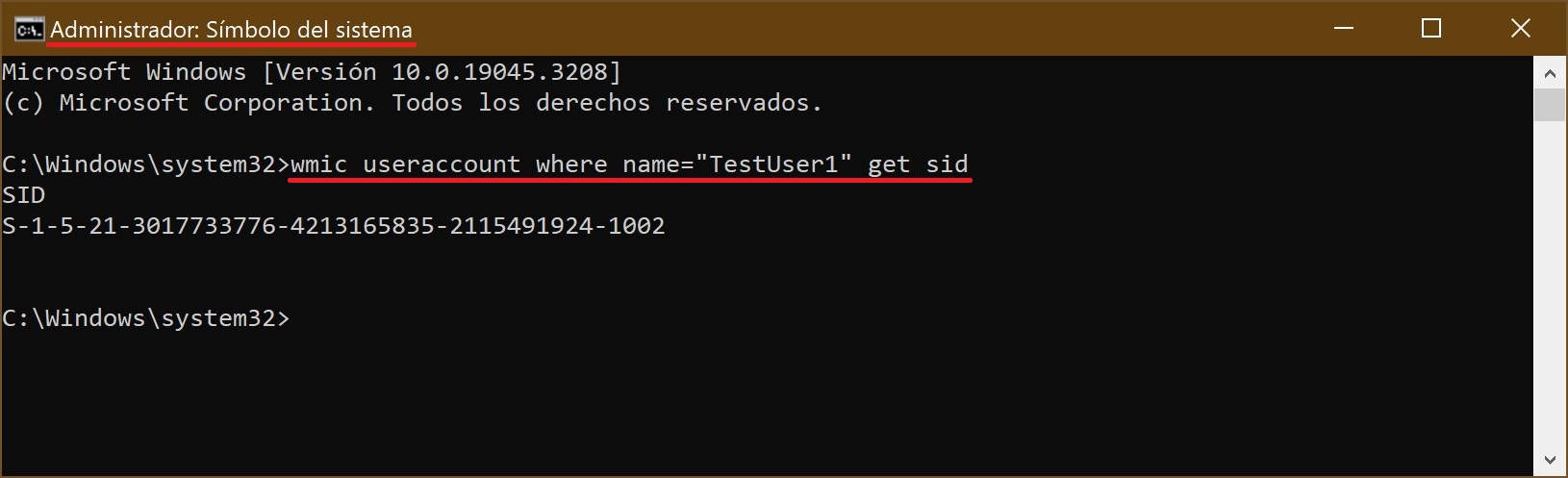
Para averiguar el nombre de usuario de una cuenta por su SID (procedimiento inverso), debes ejecutar el siguiente comando:
wmic useraccount where sid=»S-1-5-21-3017733776-4213165835-2115491924-1002″ get name
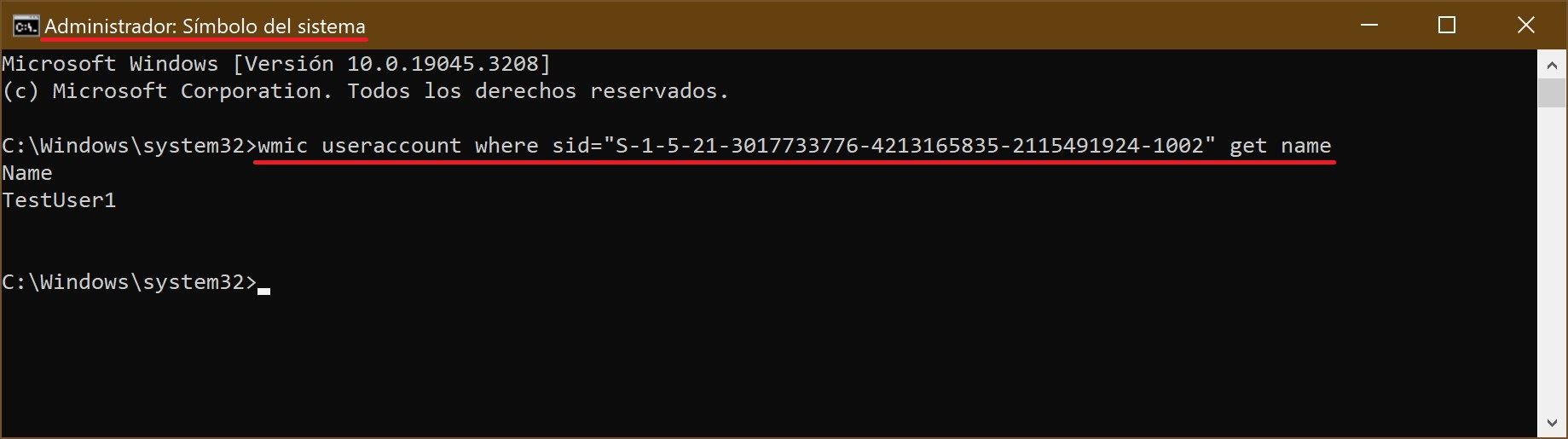
Cómo averiguar el Identificador de Seguridad (SID) de un usuario usando Windows PowerSell
También puedes averiguar el Identificador de Seguridad usando la consola Windows PowerShell.
Para averiguar todos los Identificadores de Seguridad (SID) usando la consola de Windows PowerShell, debes ejecutar el siguiente comando:
Get-WmiObject Win32_UserAccount | Select Name,SID
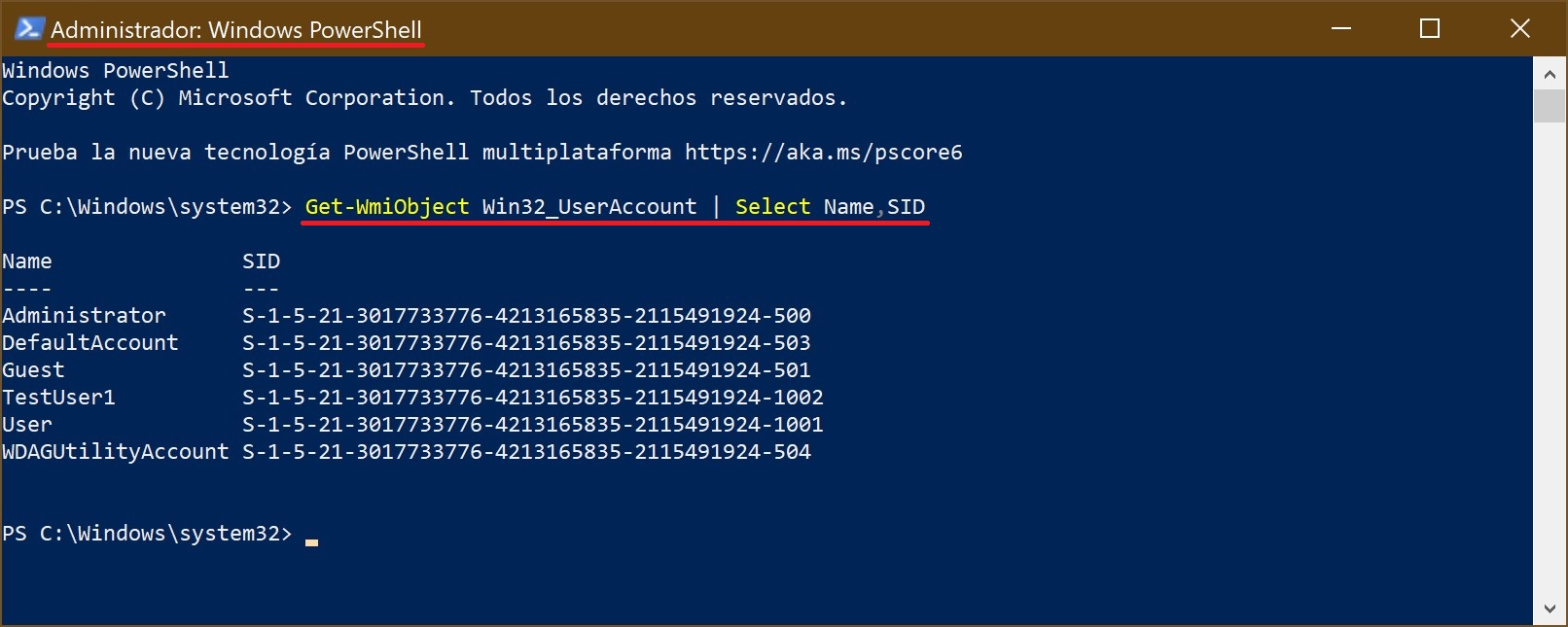
Para averiguar el SID de un usuario específico, ejecutas el comando siguiente:
(gwmi win32_useraccount -Filter «name = ‘TestUser1′»).sid
Donde TestUser1 es el nombre del usuario cuyo SID deseas averiguar.
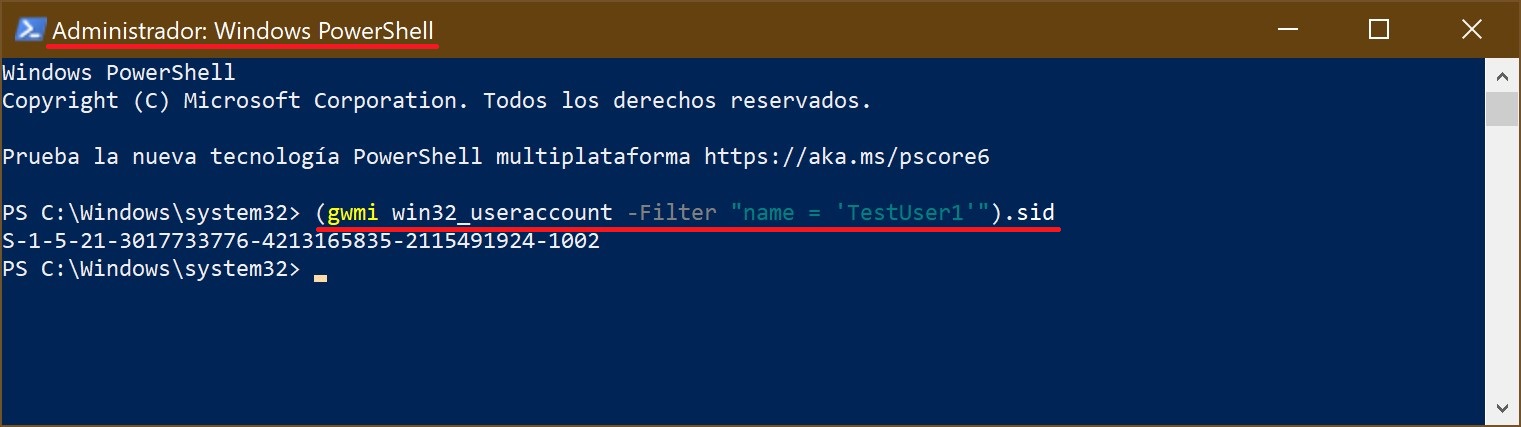
También puedes averiguar el SID de un usuario específico, ejecutando el comando siguiente:
Get-WmiObject -Class Win32_UserAccount -Filter «name=’TestUser1′»
Donde TestUser1 es el nombre del usuario cuyo SID deseas averiguar.
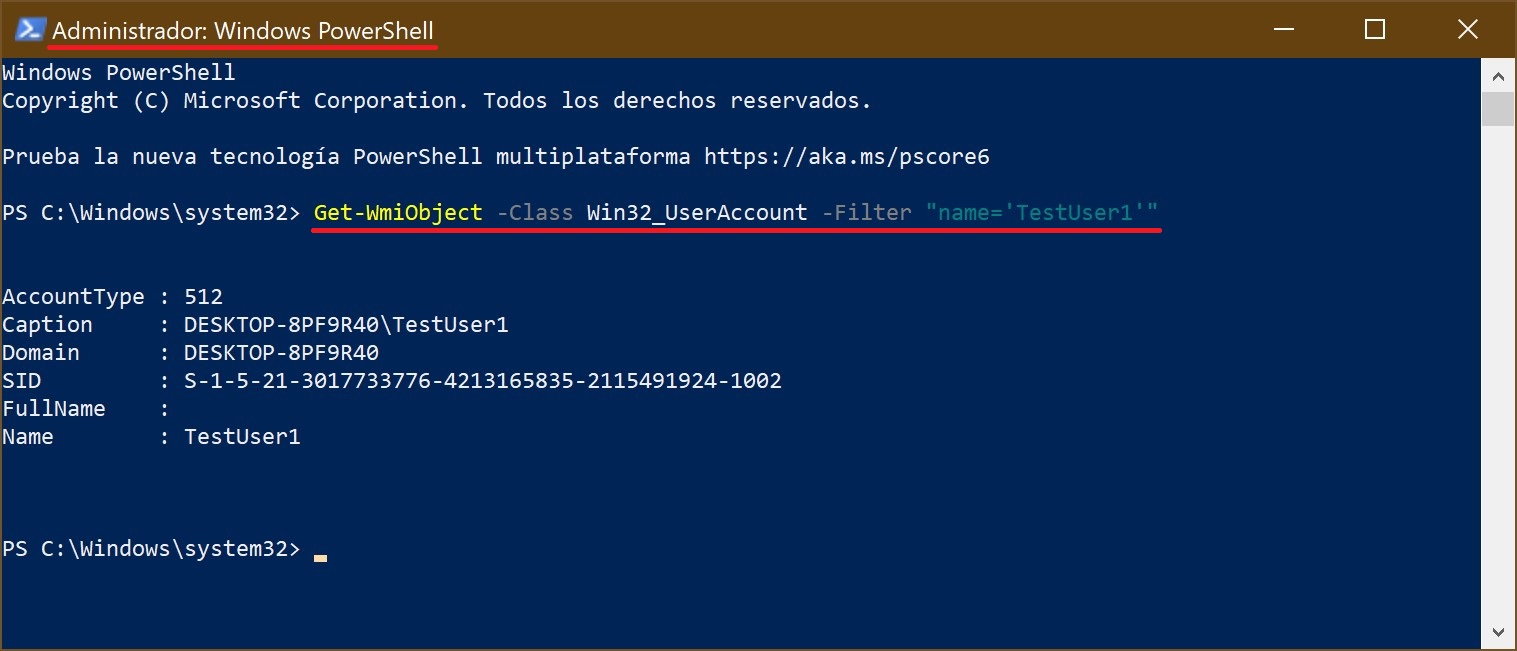
Para averiguar el nombre de usuario de una cuenta por su SID (procedimiento inverso), debes ejecutar el siguiente comando:
(gwmi win32_useraccount -Filter «sid = ‘SID'»).name
Aquí, en lugar de ‘SID’, debes especificar el identificador de seguridad deseado.
En este ejemplo, el comando tendrá el siguiente aspecto:
(gwmi win32_useraccount -Filter «sid = ‘S-1-5-21-3017733776-4213165835-2115491924-1002′»).name
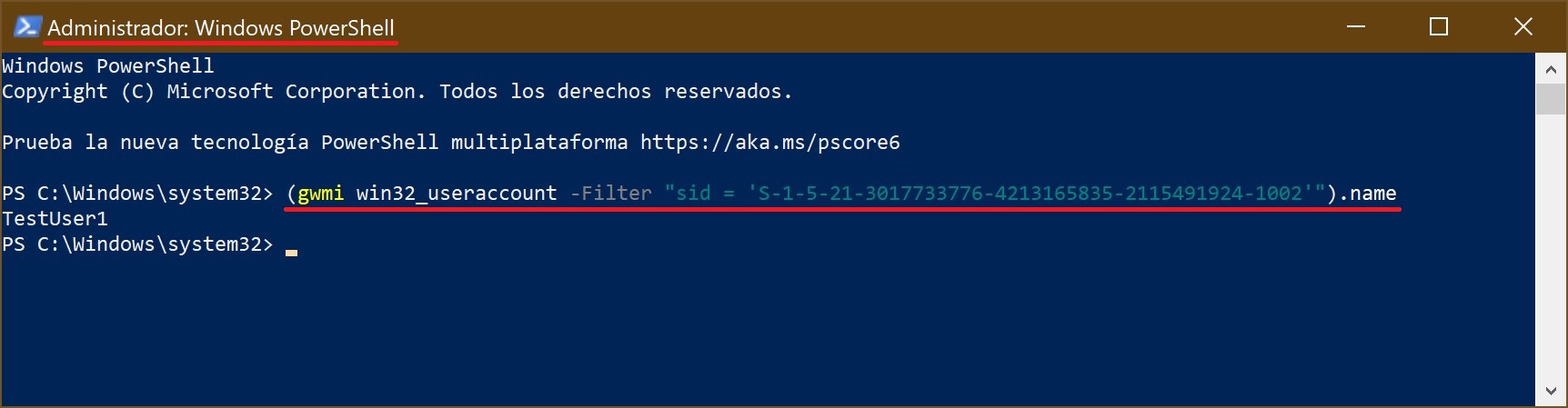
Cómo averiguar el Identificador de Seguridad (SID) usando el Editor del Registro
Usando el Editor del Registro, también puedes averiguar el Identificador de Seguridad (SID), para ello abres el Editor del Registro presionando en tu teclado la combinación Win+R, luego, en la ventana “Ejecutar” que aparece, escribes regedit, y seguidamente presionas el botón “Aceptar” o en el teclado «Enter».
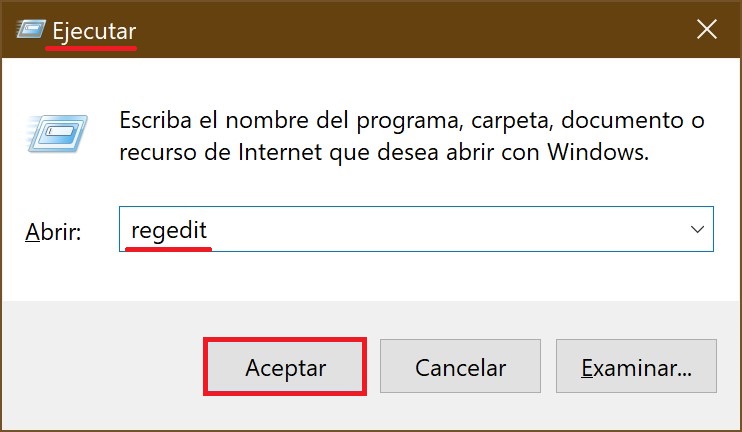
En la ventana que aparece “Editor del Registro”, copias y pegas la siguiente ruta, o la sigues manualmente:
HKEY_LOCAL_MACHINE\SOFTWARE\Microsoft\Windows NT\CurrentVersion\ProfileList
En la sección ProfileList, verás todos los usuarios y sus respectivos SID.